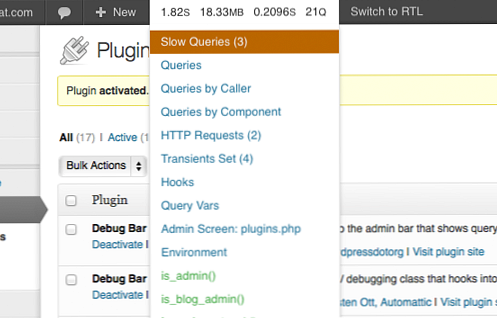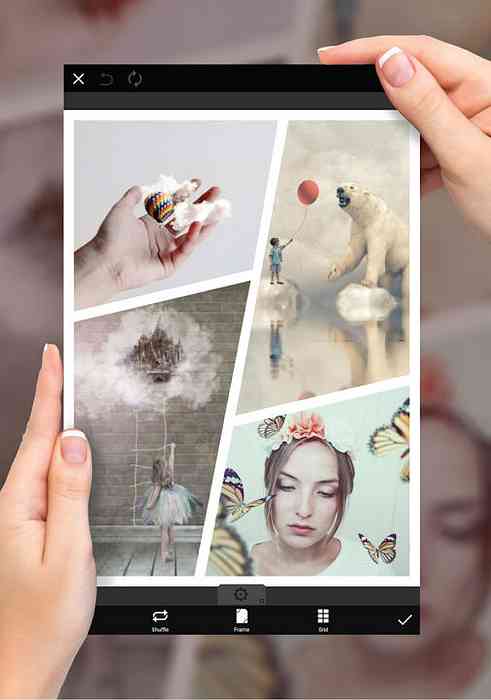10 bezmaksas skices spraudņi tīmekļa izstrādātājiem
Skice iegūst daudz vilces starp web dizaineriem un izstrādātājiem. Tas ir iespējams tāpēc, ka tas ir intuitīvs, viegli iemācīties un nāk ar daudzām funkcijām, kas padara to daudz vieglāku izveidot tīmekļa vietnes prototipu. Tas var būt arī tāpēc, ka šī lietojumprogramma ir paplašināma, t.i., izmantojot spraudņus, varat pievienot jaunas funkcijas.
Šeit ir 10 spraudņi, kas var palīdzēt jums uzlabot savu produktivitāti, strādājot ar skici. Ir dažādi, sākot no satura ģeneratoriem, krāsu paletes selektora, un tie var palīdzēt attēlot slāņa mērījumus vai automātiski pievienot slāni slānim.
1. CSS draugs
CSS draugs ļauj jums pievienot savu slāni CSS Sketch darbvietā. Pamatā, izmantojot CSS, jūs varat piemērot platumu, augstumu, necaurredzamību, kastes ēnu, robežu un fonu.
Izmantojot šo spraudni, vienkārši atlasiet slāni, pēc tam atlasiet Lietot atlasītajam no spraudņa izvēlnes. Dialogs liks ievadīt savu stilu. Pievienojiet CSS saturu bez CSS klases un skatiet savu slāni.
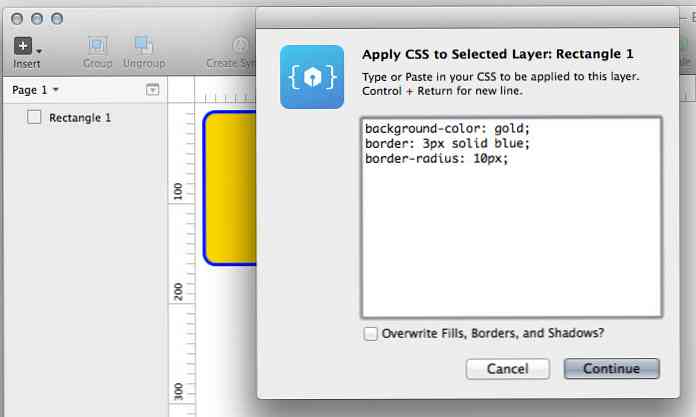
2. Materiālu dizaina krāsu palete
Ja ievērojat materiāla dizaina tendenci, svarīga lieta, ko jūs pamanīsiet, ir atšķirīgu krāsu izmantošana. Materiālu dizainam ir laba krāsu palete. Tagad jūs varat to nodot savā darbvietā ar Materiālu dizaina krāsu palešu spraudnis.
Šis spraudnis radīs krāsu paletes dažās sekundēs, bez nepieciešamības aizvērt darbvietu. Izvēlieties Hue, Value vai Swatch, lai ģenerētu krāsu paleti, kas ir piemērota jūsu projektam.
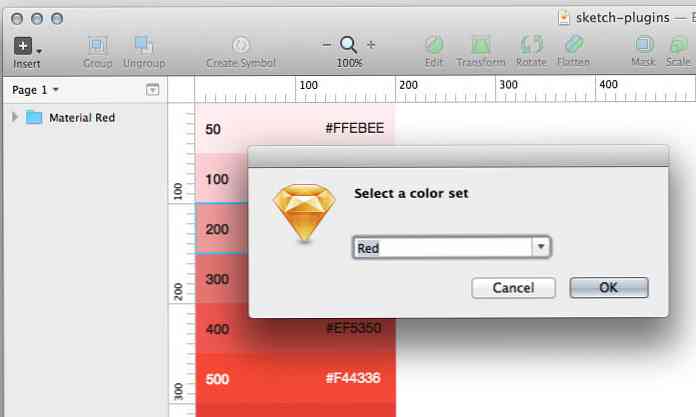
3. Skice Notebook
Dažreiz mums ir jāparāda, ko mēs darām komentārā vai dokumentācijā. Ja jūs strādājat pie projektiem ar citiem dizaineriem vai klienta iesaistīšanos, tas ir nepieciešams, lai jūs varētu nodrošināt, ka rezultāts ir tas, ko visi centās sasniegt.
Skice Notebook ir spraudnis, lai viegli dokumentētu savu dizainu Sketch. Tas pievienos papildu sānjoslu jūsu darbvietai, kurā ir komentāri, ko pievienojat jebkuram jūsu dizaina elementam. Jūs varat pārkārtot komentārus, izlīdzināt, dzēst un pārslēgt komentāru redzamību.
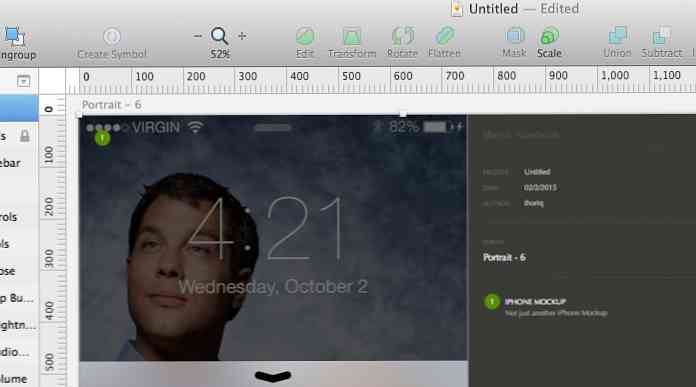
4. Dienas spēlētājs
Pirms izmantojam reālus attēlus dizainā, mēs bieži izmantojam vietnes attēlu attēlus, lai paātrinātu projektēšanas procesu. Skici var izmantot Dienas spēlētājs lai pievienotu pielāgotus vietniekus jebkuram slānim jūsu Sketch darbvietā no 6 vietnes attēla pakalpojumiem, tostarp Placehold.it, LoremPixel un Unsplash. Pēc aktivizēšanas varat iestatīt attēla platumu, augstumu un citu informāciju.
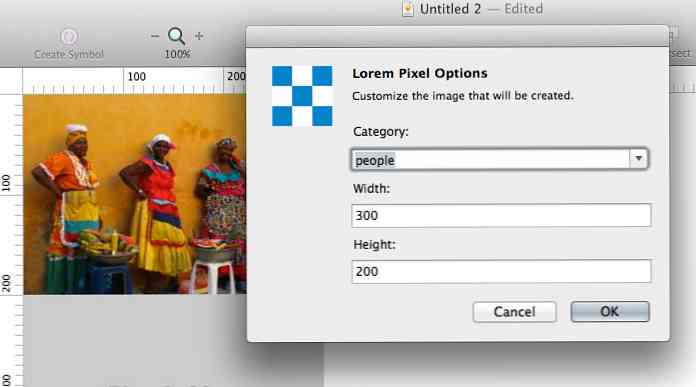
5. Satura ģenerators
Mums jau ir spraudnis, lai ievietotu vietas īpašnieku attēlus, kā aptuveni vienu vispārējam saturam? Satura ģenerators palīdz jums pievienot datus, piemēram, avatārus, vārdus, ģeogrāfiskās atrašanās vietas datus un daudz ko citu. Darbojas lieliski ar maketiem un samazina galvassāpes, mēģinot izdomāt, kā uz vietas iegūt datus.
Lai pievienotu fiktīvos datus, vienkārši atlasiet slāni un pēc tam izvēlieties Spraudnis> Ģenerators, un izvēlēties Ģeo, Persona vai Fotogrāfijas.
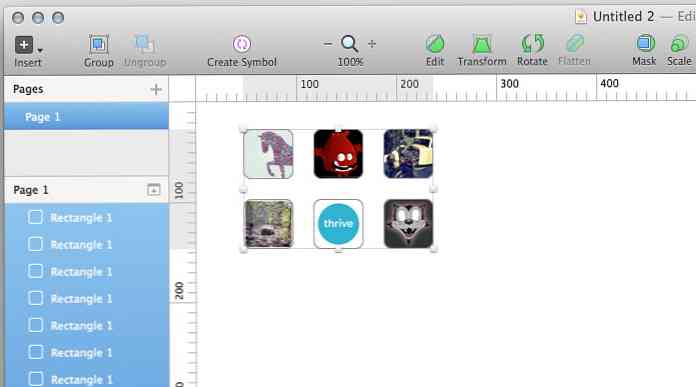
6. Skices pasākums
Skices pasākums ir skices mērīšanas līdzeklis. Tā mēra jūsu dizaina slāņa (vai slāņu) garumu vai lielumu. Jūs saņemsiet arī slāņa polsterējumu un starpību, kā arī attālumu starp diviem slāņiem. Skices pasākums var arī izdrukāt slāņa īpašības, piemēram, krāsu, robežu un necaurredzamību. Visi mērījumi var tikt parādīti, izmantojot tastatūras īsceļus.
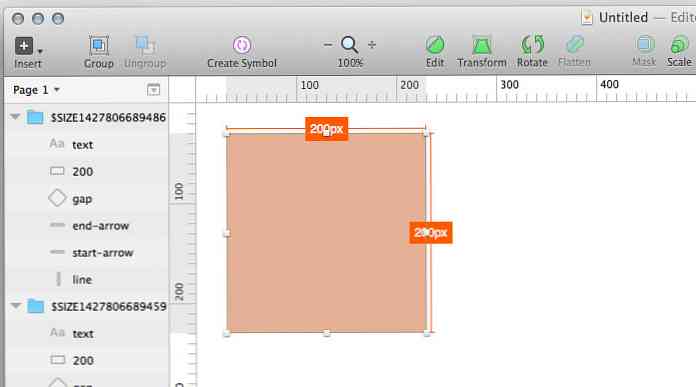
7. Dinamiskā poga
Dinamiskā poga palīdz viegli izveidot pogu ar fiksētiem polsterējumiem. Tas automātiski pielāgos polsterējumu, pamatojoties uz jūsu sniegto vērtību, neatkarīgi no teksta garuma. Instalējot spraudni, tekstu var pārvērst struktūrā ar saīsni Command + J. Pēc tam nepieciešamo polsterējumu var ievadīt (0: 0: 0: 0) teksta slānī (zem flex pogu grupas).
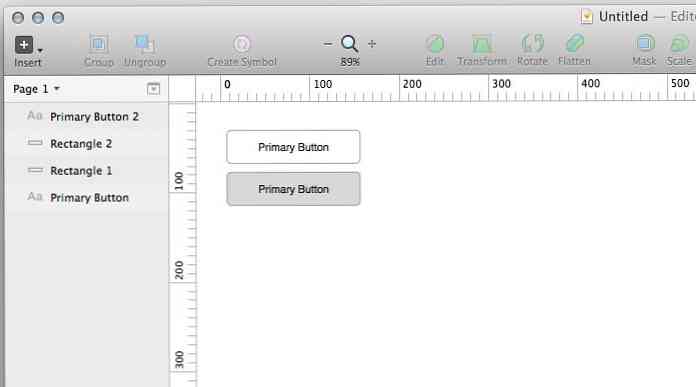
8. Tipogrāfiskais mērogs
Tipogrāfiskais skalas ir spraudnis, lai izvēlētos teksta slāni pārvērstu tipogrāfiskā mērogā. Lai izmantotu šo spraudni, vienkārši atlasiet teksta slāni (vienu vai vairākus) vai jauktu slāni, kas satur vismaz vienu teksta slāni, pēc tam izvēlieties Spraudnis> Tipogrāfiskais skalas un pielāgot vērtību dialoglodziņā. Rezultāts ir mērogota teksta kopums, kas atbilst tipogrāfijas mēroga noteikumiem.
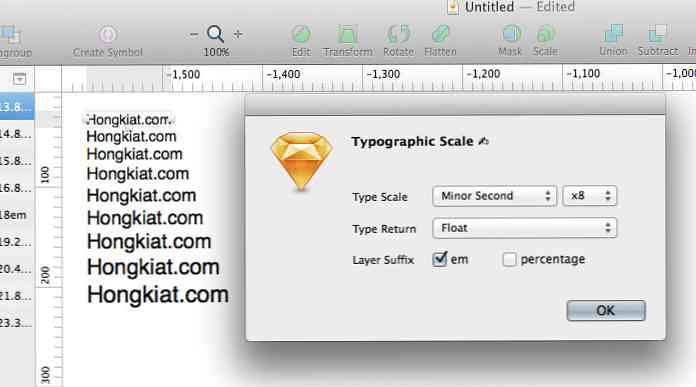
9. Modulators
Ar Modulators jūs varat kontrolēt pogas, moduļa vai apgabalu apšuvumus, izmantojot tastatūras īsceļu Shift + Command + M. Jūs varat apvienot visus slāņus, grupēt, pēc tam izmantot īsceļu, lai automātiski pielāgotu polsterējumu, pamatojoties uz nepieciešamo polsterējuma vērtību . Skatiet video demonstrāciju, lai to redzētu darbībā.
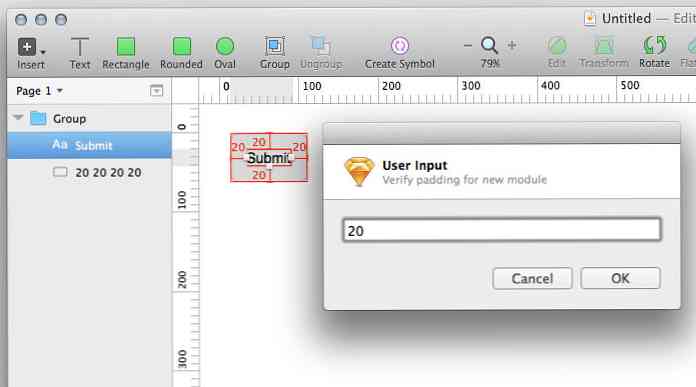
10. Asmeņi
Vai esat kādreiz domājuši par sava dizaina pārveidošanu no skices uz HTML? Ja tā, jums, iespējams, vajadzētu saņemt Asmeņi, Skices spraudnis, kas automātiski ģenerē HTML failus no jūsu dizaina. Tā pārvērš grupu par div, tekstu p un tā tālāk.
Izmantojot Blade, spraudnim var pateikt, ko DOM elements ģenerē, pievienojot slānim īpašu nosaukumu, piemēram, [btn] vai ievadi [tekstu], lai Blade zinātu, kas tam jādara. Pārbaudiet šo video demonstrāciju par iekšējo izskatu.
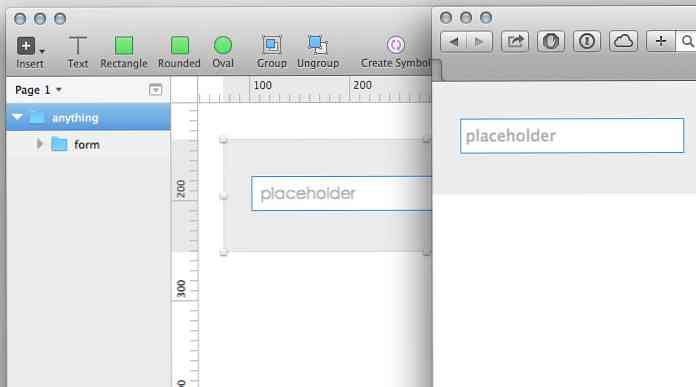
Tagad lasiet: 12 Noderīgi spraudņi WordPress izstrādātājiem